Однією з найважливіших речей у кожному домогосподарстві є стабільне та робоче підключення до Інтернету. Однак якщо у вас є робочий стіл або портативний комп'ютер, який не підтримує Wi-Fi або інтегрований адаптер Wi-Fi не працює належним чином, ви можете використовувати адаптер Wi-Fi USB.
Це швидкий і простий спосіб ввімкнути Wi-Fi на своєму пристрої. Однак, коли ваш USB-Wi-Fi продовжує відключити, це дійсно стає дратівливим і досить напруженим. У цій статті ми будемо обговорювати, чому це відбувається, а також рекомендуємо кілька різних способів виправити проблему відключення USB Wi-Fi.

Чому мій USB Wi-Fi відключається?
Коли ви починаєте відчувати цю проблему, важливо знати причину, чому це відбувається. Знання причини може допомогти вам швидше вирішити проблему.
Деякі з найпоширеніших причин - це несправні обладнання, застарілі драйвери, пристрій занадто далеко від маршрутизатора та подібні. У наступних параграфах ми збираємось пройти кожне рішення, і, сподіваємось, до кінця цієї статті ви вирішите цю проблему.
USB Wi-Fi Від'єднання: випробувані та перевірені способи виправити це
Ось кілька найбільш часто використовуваних рішень для USB-проблеми з відключенням Wi-Fi. Їх можна легко реалізувати, але ви повинні дати йому трохи часу, перш ніж спробувати інше рішення зі списку. Просто зверніть увагу і подивіться, чи рішення, яке ви щойно спробували, виправило проблему. Якщо ні, перейдіть до наступного рішення.
Чи є якісь апаратні проблеми?
Для того, щоб виключити, що у вашому пристрої виникають деякі апаратні проблеми, які змушують USB-Wi-Fi відключитися, ви можете підключити USB-адаптер Wi-Fi в інший пристрій. Якщо адаптер USB Wi-Fi працює там добре, то вам доведеться далі дослідити цю проблему. Це вказує на те, що адаптер USB Wi-Fi працює чудово, а головна причина-у вашому пристрої.
Рекомендоване читання:
- Як увімкнути адаптер Wi-Fi у Windows 10?
- Як скинути адаптер Wi-Fi у Windows 10? (3 способи зробити це належним чином)
- Що робить адаптер PC Wi-Fi?
USB -порт провалюється
Не незвично, що один із портів USB на вашому ноутбуці або настільному комп'ютері не вдається. На щастя, комп'ютери, що виробляються сьогодні, завжди постачаються з двома або більше USB -портами. У такому випадку ви можете просто відключити USB-адаптер Wi-Fi та підключити його до іншого порту. Якщо невдалий USB-порт справді є причиною цієї проблеми, адаптер USB Wi-Fi повинен добре працювати, коли ви підключите його до іншого порту.
Це в межах діапазону?
Можливо також, що сигнал Wi-Fi досить слабкий, якщо комп'ютер з адаптером Wi-Fi USB є занадто далеко від бездротового маршрутизатора. Ви можете дотримуватися цього посібника про те, як перевірити силу сигналу Wi-Fi та що ви можете зробити, щоб зробити його краще, або ви можете просто перемістити свій пристрій ближче до маршрутизатора і побачити, чи все ще USB Wi-Fi не відключається.
Оновіть драйвери адаптера USB Wi-Fi
Ще однією причиною вашого USB -Wi-Fi випуску є застарілі драйвери . Ряд адаптерів USB Wi-Fi оснащені встановленням компакт-дисків, а інші-лише пристрої для підключення та гри.
Щоб вирішити цю проблему, ви можете оновити драйвери або перевстановити адаптер Wi-Fi USB.
Якщо ви хочете оновити драйвери, виконайте ці кроки:
1. Клацніть правою кнопкою миші кнопку запуску Windows .
2. Клацніть на диспетчер пристроїв .
3. Тепер натисніть на маленьку стрілку поруч із мережевим адаптером , щоб розширити її.
4. Клацніть правою кнопкою миші на адаптері USB Wi-Fi (у цьому прикладі це TP-Link Wireless USB-адаптер)
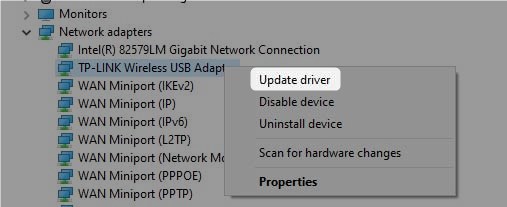
5. Тепер натисніть на драйвер оновлення . Windows запитає вас, як ви хочете шукати драйвери. Виберіть пошук автоматично для драйверів, а Windows встановить нові драйвери, якщо є такі. Якщо там не буде, ви побачите повідомлення про те, що найкращі драйвери для вашого пристрою вже встановлені
Однак, якщо ви хочете перевстановити адаптер USB Wi-Fi, натисніть на пристрій видалення після кроку 4.
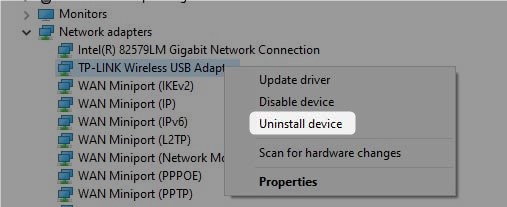
Після цього перезапустіть комп’ютер і залиште USB Wi-Fi підключеним. Коли система знову завантажує Windows, встановлять необхідні драйвери. На даний момент ви повинні звернути увагу на свій зв’язок і побачити, чи все ще виникає проблема.
Перезавантажте домашню мережу
Досить часто перезапуск домашньої мережі вирішить проблему, яку ви відчуваєте. Коли ми кажемо, що вам потрібно перезапустити свою мережу, це означає, що вам потрібно перезапустити модем та маршрутизатор у певному порядку. Це очистить деякі глюки в системі і, можливо, вирішить USB-Wi-Fi відключення. Важливо робити речі в певному порядку, тому давайте подивимось, що вам потрібно зробити.
Спочатку відключіть модем від джерела живлення, а потім відключіть маршрутизатор. Якщо ваш модем має резервну копію акумулятора, вийміть акумулятор. Залиште все відключеним на кілька хвилин, а потім, якщо ви зняли резервну копію акумулятора, підключіть його до модему.
Тепер підключіть модем у джерело живлення і увімкніть його. Він завантажиться, і коли світлодіодні ліхтарі стабілізуються, ви можете зробити те ж саме з бездротовим маршрутизатором. Після того, як маршрутизатор повністю підніметься, перевірте, чи USB Wi-Fi продовжує відключатися.
Рекомендоване читання:
- Адаптер TP-Link не демонструє 5 ГГц Wi-Fi (причини та розчини)
- Як підключити Xbox 360 до Wi-Fi без адаптера?
Перевірте параметри живлення
Ще одна причина, чому ваш USB-Wi-Fi відключається,-це налаштування живлення. Просто, щоб мінімізувати споживання електроенергії, управління живленням автоматично вимкне або включить деякі функції та функції.
Ось ті, які ви повинні знайти, і дозволити їх відключеним:
Вимкнути режим економії потужності USB
Ця функція може призвести до того, що ваш адаптер USB Wi-Fi припинить працювати. Тому рекомендується відключити його.
Клацніть правою кнопкою миші значок акумулятора на панелі завдань. Клацніть на параметри живлення . У новому вікні натисніть на параметри плану зміни , а потім на зміну розширених налаштувань живлення . Тепер натисніть на знак Plus () поруч із налаштуваннями USB , а потім на знак плюс () поруч із налаштуванням Selective USB Selectence . Встановіть акумулятор та підключений до вимкненого . Клацніть ОК , щоб зберегти налаштування.

Перезавантажте свій пристрій і перевірте, чи виникає проблема знову.
Змініть параметри управління живленням для USB -кореневого центру
Це ще один варіант управління живленням, який потрібно відключити, щоб вирішити цю проблему.
Клацніть правою кнопкою миші на кнопці запуску Windows та виберіть диспетчер пристроїв . Клацніть маленьку стрілку поруч із універсальними серійними контролерами автобусів . Знайдіть кореневий концентратор USB внизу списку та клацніть правою кнопкою миші, а потім натисніть на властивості . Тепер натисніть на вкладку Управління живленням та переконайтеся, що знімайте прапорець Дозволити комп'ютер .

Перезавантажте свій пристрій і зверніть увагу на те, чи все ще відключається адаптер USB Wi-Fi.
Кінцеві слова
Як ви могли бачити в цій статті, проблема відключення USB Wi-Fi може бути вирішена декількома різними способами. Ми сподіваємось, що одне з представлених тут рішень допомогло вам вирішити проблему. Однак, якщо нічого не допомогло, а адаптер USB Wi-Fi продовжує відключатися, добре розглянути можливість придбання нового . Добре, що вони не дорогі, і вони роблять свою роботу чудово.
